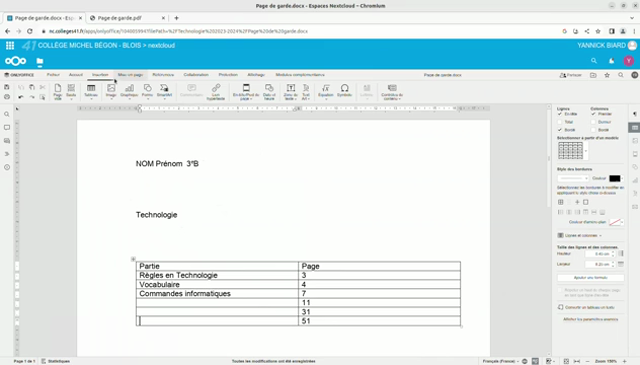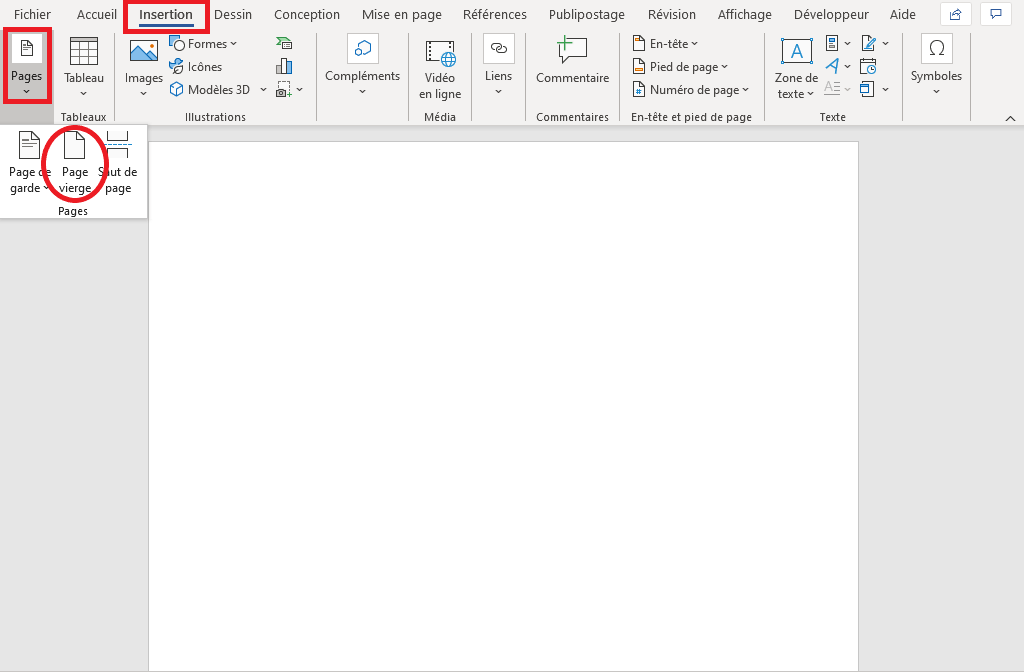Configurareur Sa Page De Garde Sur Solidwors Electrical

Je me souviens encore de la fois où j'ai présenté un projet SolidWorks Electrical à un client. J'étais super fier de mon travail, j'avais passé des heures à optimiser les schémas. Mais… la première impression a été gâchée par une page de garde digne d'un manuel des années 90. Vous voyez le genre : un logo pixellisé, des informations mal alignées, et une typographie à faire pleurer un graphiste. Bref, ça ne faisait pas du tout professionnel. C'est là que j'ai compris l'importance cruciale d'une page de garde soignée. Et devinez quoi ? SolidWorks Electrical offre des outils puissants pour personnaliser cette page, et c'est ce qu'on va voir aujourd'hui!
Domptez Votre Page de Garde : Le Guide Ultime (ou presque)
La page de garde, c'est la première chose que vos clients voient. C'est votre carte de visite numérique. Autant faire bonne impression, non ?
Pourquoi se prendre la tête avec la page de garde?
- Professionnalisme : Montrez que vous prenez votre travail au sérieux.
- Image de marque : Intégrez votre logo, vos couleurs, votre identité visuelle.
- Informations claires : Facilitez la lecture et la compréhension du document.
- Personnalisation : Adaptez la page aux spécificités de chaque projet. (Parce que oui, chaque projet est unique!)
Pensez-y : un rapport impeccable avec une page de garde bâclée, c'est comme porter un costume trois pièces avec des Crocs. Ça jure ! (Pas de jugement, si vous aimez les Crocs, mais vous voyez l'idée!).
Comment Ça Marche Concrètement ?
SolidWorks Electrical vous permet de créer une page de garde personnalisée en utilisant l'éditeur de cartouches. Voici les étapes clés :
- Ouvrez l'éditeur de cartouches : Allez dans l'onglet "Bibliothèque", puis sélectionnez "Editeur de cartouches".
- Choisissez un modèle : Vous pouvez partir d'un modèle existant ou créer une page vierge. Personnellement, je préfère partir d'un modèle et l'adapter, ça me fait gagner du temps. (On est tous un peu fainéants, avouez!).
- Ajoutez vos éléments :
- Textes : Titre du projet, nom du client, date, etc. Utilisez des variables pour automatiser la mise à jour des informations. (C'est magique!).
- Images : Votre logo, un fond d'écran, etc. Attention à la résolution pour éviter les effets pixellisés.
- Lignes et formes : Créez une mise en page propre et esthétique.
- Paramétrez les variables : Liez les champs de texte aux propriétés du projet. Ainsi, les informations se mettront à jour automatiquement.
- Enregistrez votre cartouche : Donnez-lui un nom clair et précis pour le retrouver facilement.
Astuces de Pro (Parce qu'on aime bien les astuces)
- Utilisez des calques : Pour organiser vos éléments et faciliter la modification.
- Soignez la typographie : Choisissez une police de caractères lisible et adaptée à votre image de marque.
- Testez votre page de garde : Imprimez-la ou exportez-la en PDF pour vérifier le rendu.
- Ne surchargez pas la page : Restez simple et efficace. (Moins c'est plus, comme dirait l'autre!).
Et surtout, n'oubliez pas de sauvegarder régulièrement votre travail ! On ne veut pas revivre la tragédie de la perte de données... (Ça sent le vécu, non?).
En conclusion, la page de garde dans SolidWorks Electrical est un outil puissant pour améliorer l'image de vos projets. Prenez le temps de la personnaliser, et vous verrez la différence ! Vos clients vous remercieront (et votre ego aussi!).